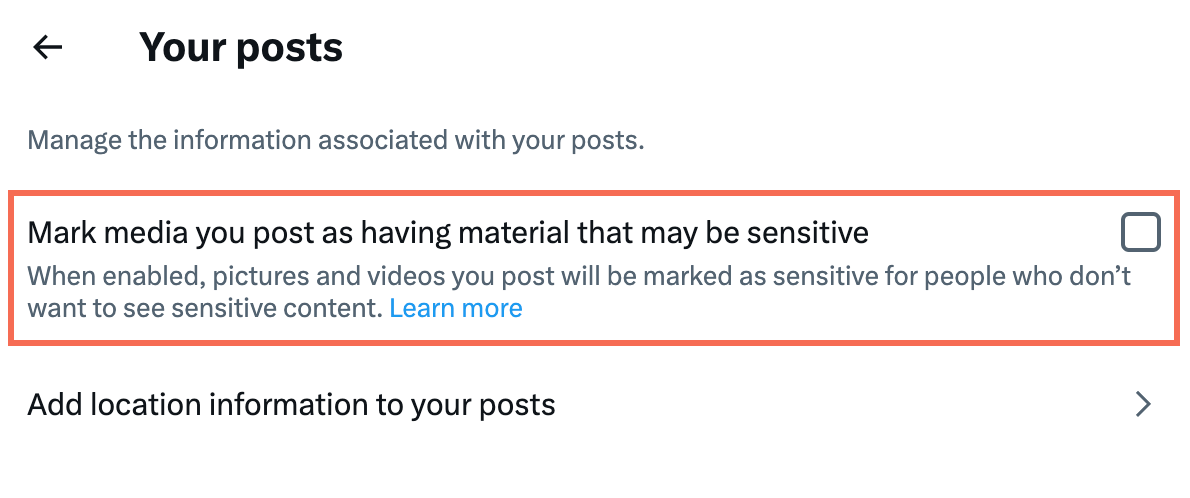Éditeur Wix : Ajouter et configurer un bouton de suivi sur Twitter
2 min
Dans cet article
- Étape 1 | Ajouter un bouton d'abonnement Twitter
- Étape 2 | Ajouter votre nom d'utilisateur et votre langue
- Étape 3 | Rendre votre compte X (Twitter) public
Permettez aux visiteurs de votre site de vous suivre sur X (anciennement Twitter). Il vous suffit d'ajouter votre nom d'utilisateur pour que davantage de personnes suivent vos posts.
Étape 1 | Ajouter un bouton d'abonnement Twitter
Commencez par ajouter un bouton Suivre Twitter à votre site. Vous pouvez l'ajouter directement à partir de votre Éditeur.
Pour ajouter un bouton d'abonnement Twitter :
- Cliquez sur Ajouter des éléments
 à gauche de l'Éditeur.
à gauche de l'Éditeur. - Cliquez sur Réseaux sociaux.
- Cliquez sur le bouton Suivre Twitter sous Twitter ou faites glisser le bouton jusqu'à l'emplacement souhaité.
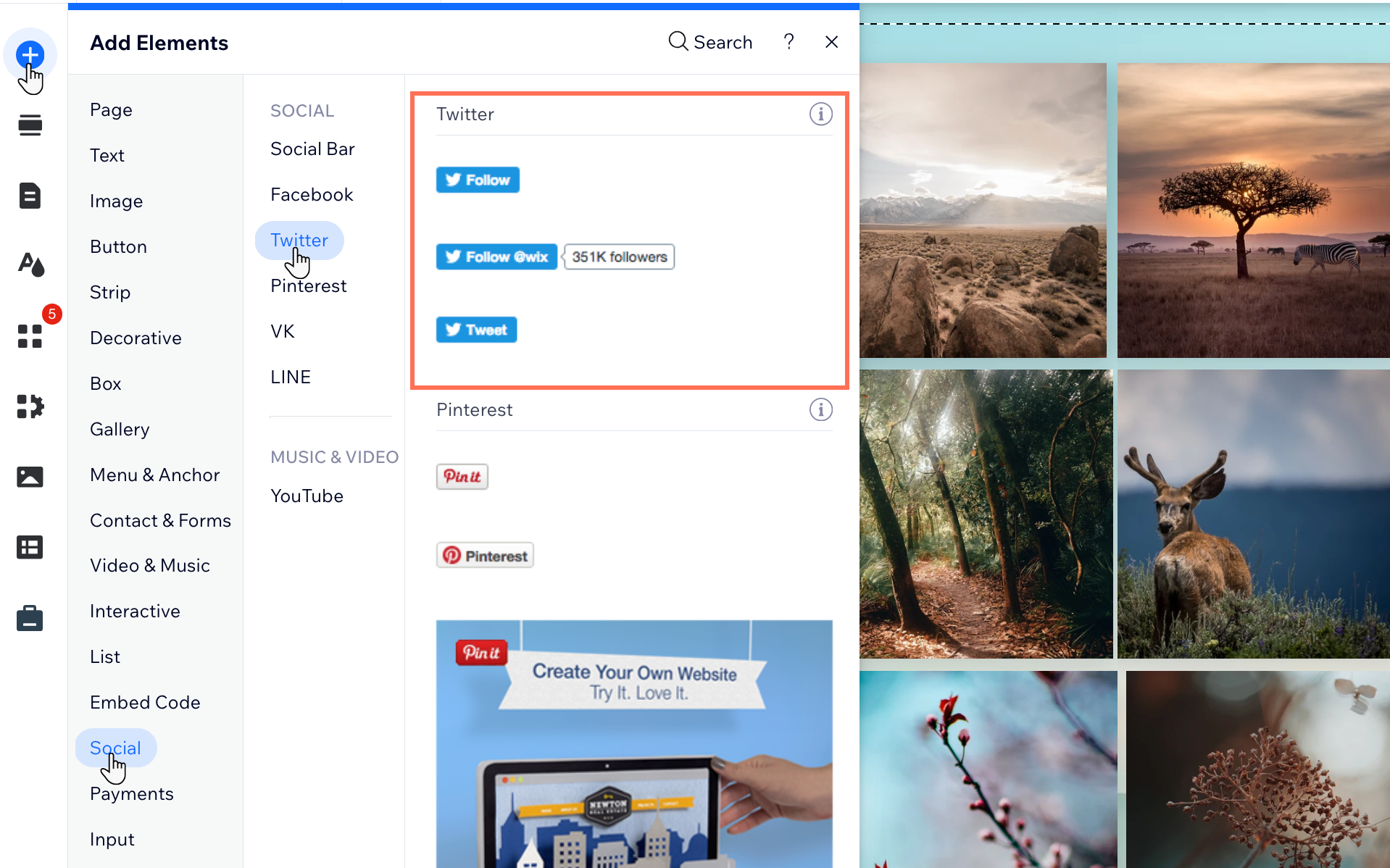
Étape 2 | Ajouter votre nom d'utilisateur et votre langue
Une fois que vous avez ajouté votre bouton d'abonnement Twitter, vous pouvez ajouter votre nom d'utilisateur et sélectionner votre langue préférée.
Pour ajouter votre nom d'utilisateur et votre langue :
- Cliquez sur le bouton dans votre Éditeur.
- Cliquez sur Définir le nom d'utilisateur.
- Saisissez votre nom d'utilisateur X (Twitter).
- Appuyez sur Entrée sur votre clavier.
- Sélectionnez la langue correspondante dans Dans quelle langue est votre bouton ?.
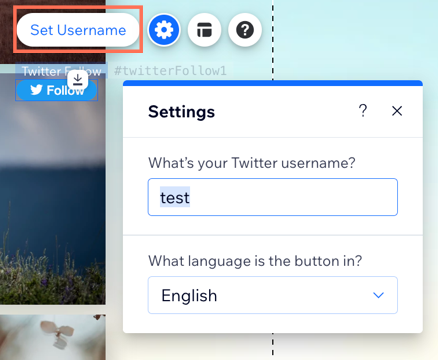
Étape 3 | Rendre votre compte X (Twitter) public
Pour que vos posts sur X (Twitter) apparaissent sur votre site, vous devez vous assurer que votre compte est public.
Pour rendre votre compte public :
- Accédez à votre compte X (Twitter) et connectez-vous.
- Cliquez sur Plus à gauche.
- Sélectionnez Paramètres et confidentialité.
- Cliquez sur Confidentialité et sécurité.
- Cliquez sur Vos posts.
- Désélectionnez la case à cocher à côté de Marquer les médias que vous publiez comme contenant des informations pouvant être sensibles.